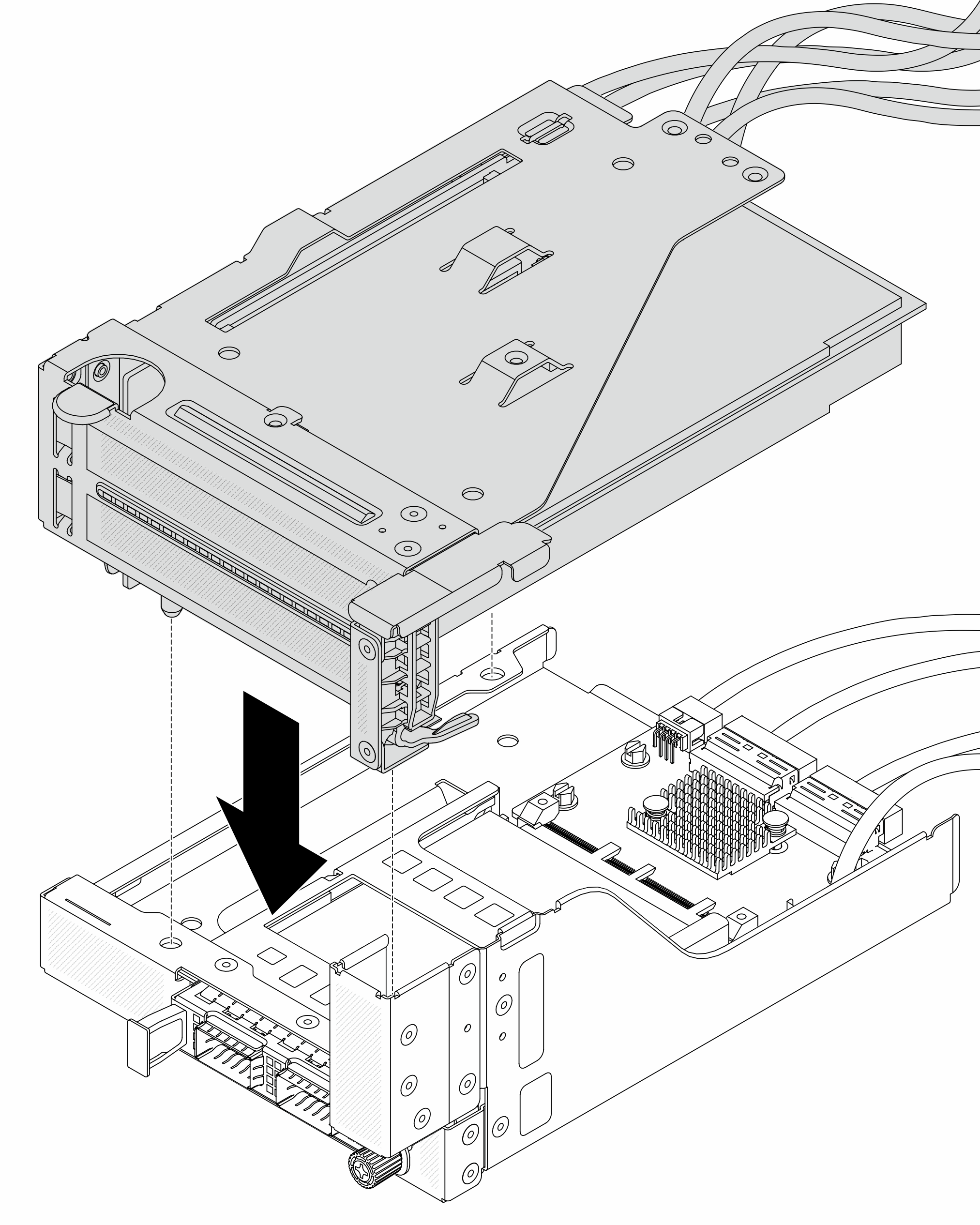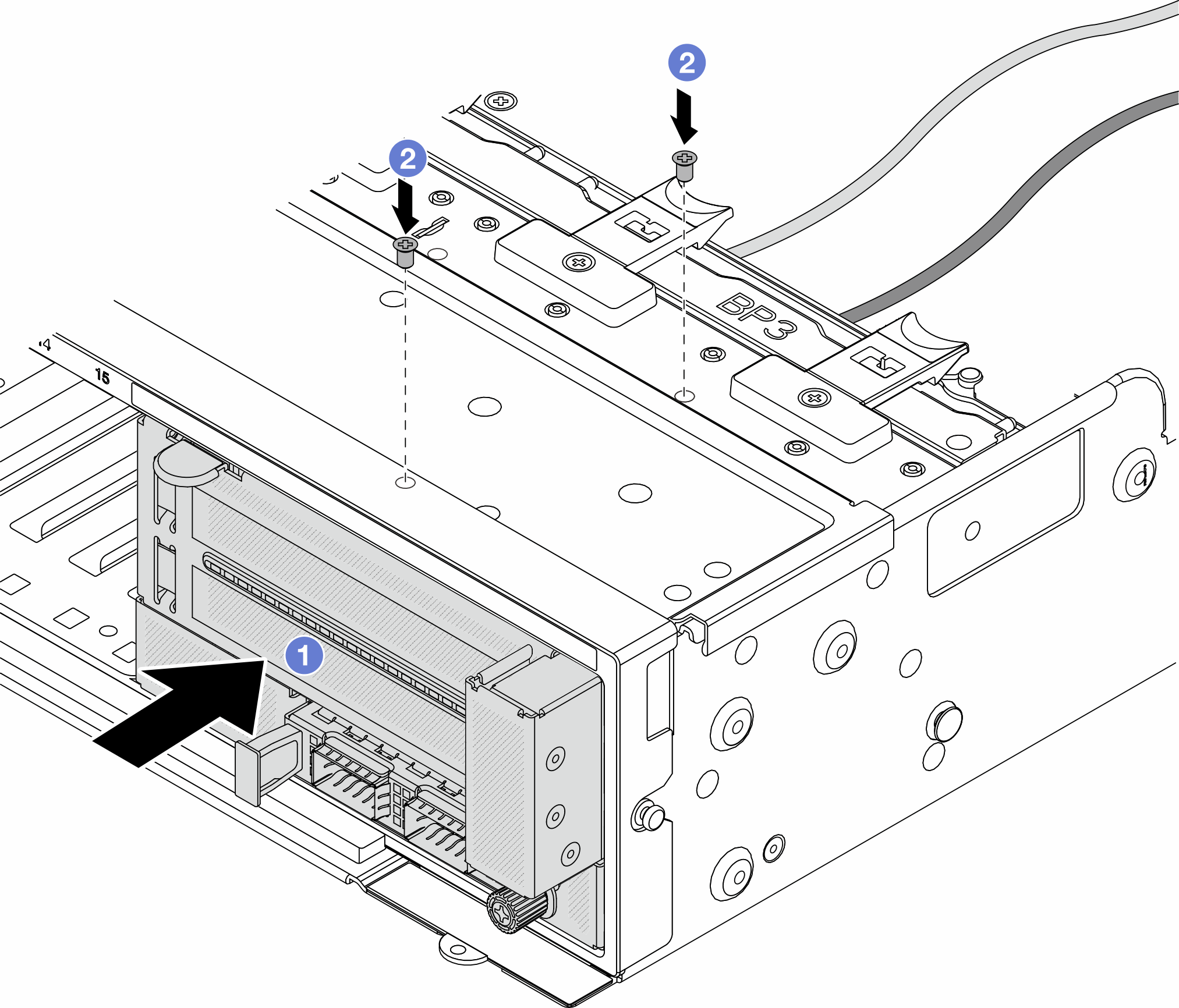앞면 PCIe 어댑터 및 라이저 카드 설치
이 섹션의 지침에 따라 앞면 PCIe 어댑터 및 라이저 5 카드를 설치하십시오.
이 작업 정보
주의
서버와 주변 장치의 전원을 끄고 전원 코드와 모든 외부 케이블을 분리하십시오. 서버 전원 끄기의 내용을 참조하십시오.
설치하기 전까지 정전기에 민감한 구성 요소는 정전기 방지 포장재에 넣어 두고 정전기 방전 손목 스트랩 또는 기타 접지 시스템을 갖춘 상태로 장치를 다루어 정전기에 노출되지 않도록 하십시오.
PCIe 어댑터 설치 규칙에 대해서는 PCIe 슬롯 및 PCIe 어댑터의 내용을 참조하십시오.
앞면 라이저 카드에 설치된 ThinkSystem AMD X3522 10/25GbE DSFP28 2-port PCIe Ethernet Adapter의 경우, XCC 펌웨어 버전이 KAX334O 이상인지 확인하세요.
펌웨어 및 드라이버 다운로드: 구성 요소를 교체한 후 펌웨어 또는 드라이버를 업데이트해야 할 수 있습니다.
서버의 최신 펌웨어 및 드라이버 업데이트를 확인하려면 ThinkSystem SR655 V3에 대한 드라이버 및 소프트웨어 다운로드 웹 사이트로 이동하십시오.
펌웨어 업데이트 도구에 대한 자세한 정보를 보려면 펌웨어 업데이트로 이동하십시오.
절차
피드백 보내기
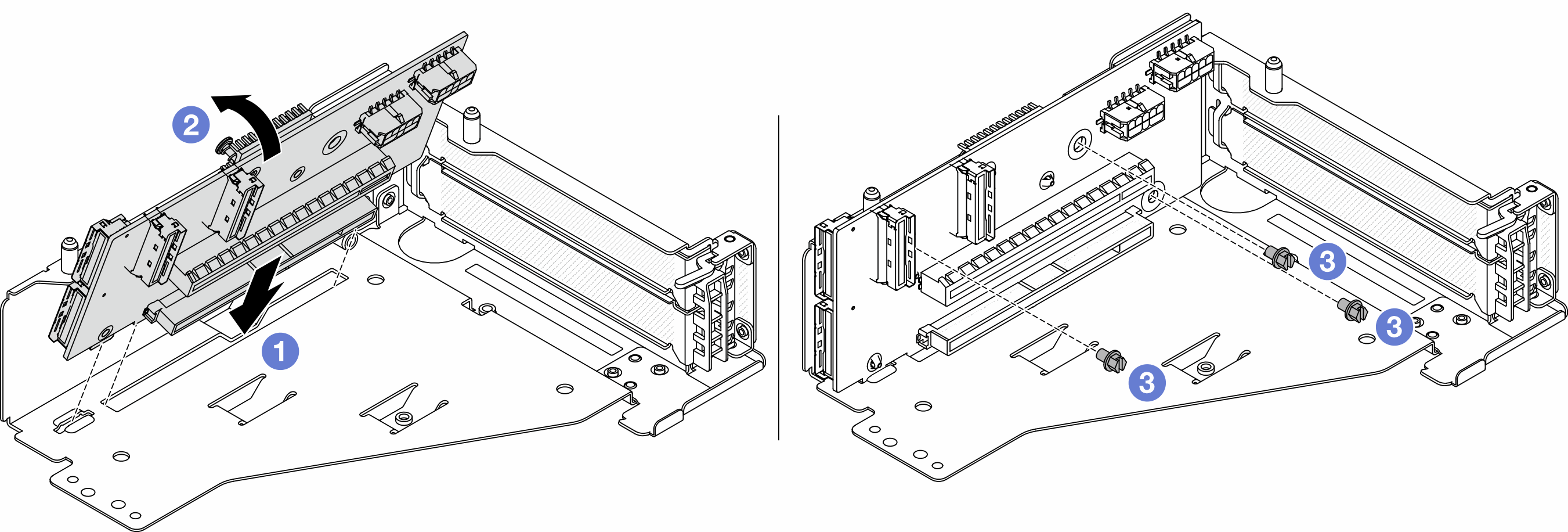
 어댑터를 라이저 케이지의 라이저 카드에 삽입하십시오.
어댑터를 라이저 케이지의 라이저 카드에 삽입하십시오. 나사를 조여 라이저 카드를 제자리에 고정하십시오.
나사를 조여 라이저 카드를 제자리에 고정하십시오.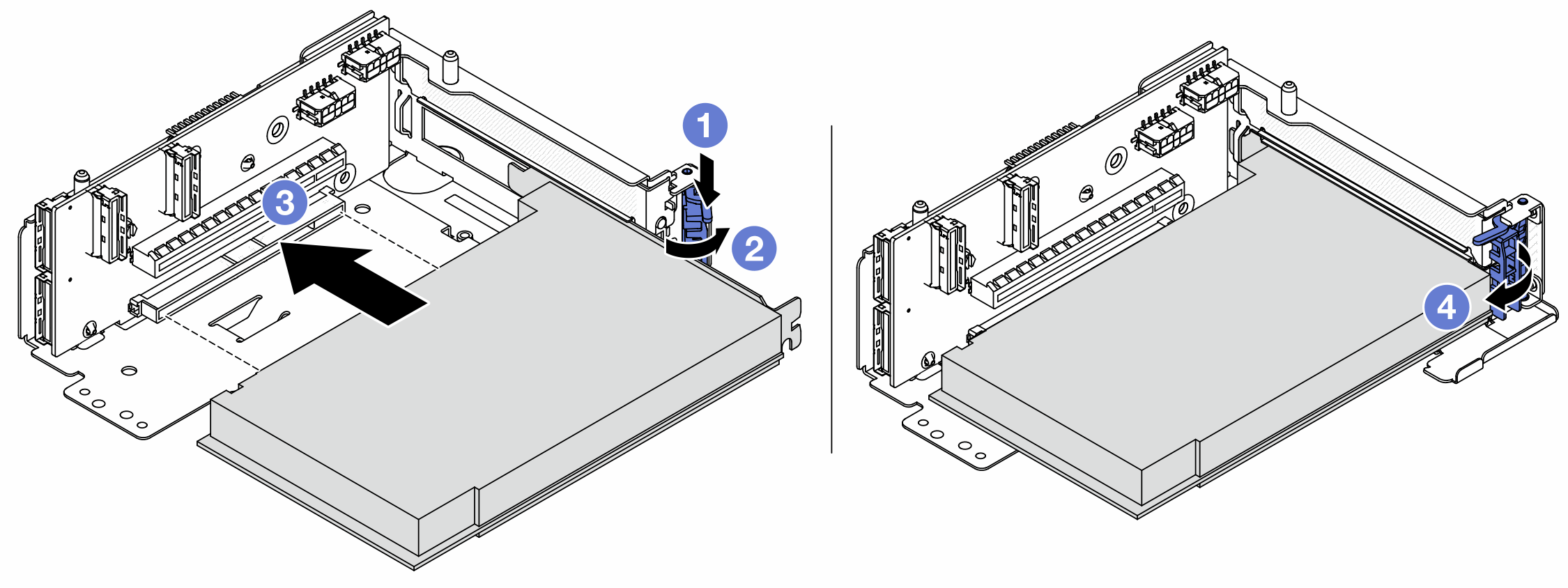
 PCIe 어댑터를 라이저 카드의 PCIe 슬롯에 맞추십시오. PCIe 어댑터와 해당 브래킷이 고정될 때까지 조심스럽게 슬롯에 밀어 넣으십시오.
PCIe 어댑터를 라이저 카드의 PCIe 슬롯에 맞추십시오. PCIe 어댑터와 해당 브래킷이 고정될 때까지 조심스럽게 슬롯에 밀어 넣으십시오. 고정 래치를 닫으십시오.
고정 래치를 닫으십시오.